
发布时间:2015-11-09 16: 41: 48
使用会声会影视频剪辑的时候发现,素材之间有空隙或者有一股轨道空着,需要移动整个轨道的素材时,这个问题要怎么解决?翻看了会声会影教程页面,都没发现解决方法,其实这个问题不难解决,下面来看看小编的解决方法吧。
这种方法就是将要移动的素材全部选中后拖动。先用选中第一个素材,然后按住shift再点击最后一个素材,即选中全部的素材,之后用鼠标左键拖动素材,将素材放到其他轨道上。
选择素材所在的轨道,在轨道前面的“禁用覆叠轨”上右击,选择所有介质,轨道上的素材全部选中之后,再右击“禁用覆叠轨”,选择“交换轨”中的覆叠轨,整个轨道上的素材就被移动到其它轨道上了。
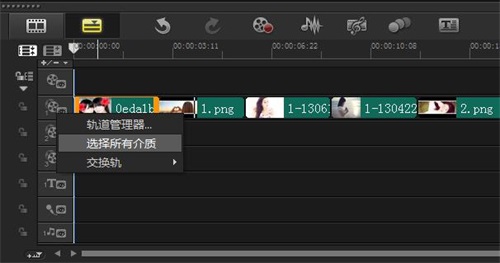
图片1:选择所有介质
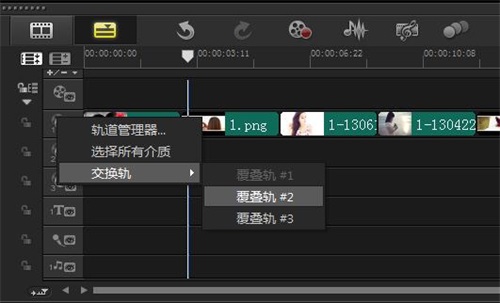
图片2: 交换轨道
经过机上的介绍,大家是不是明白了怎么移动整个轨道中的素材呢?以后再遇到这样的问题再也不用担心,可以轻松解决了呢!
展开阅读全文
︾
制作视频特效,从学会抠图开始。很多流行的视觉特效,都离不开视频抠图这一关键步骤。专业级的视频剪辑软件,往往具备多种抠图方法。用户可以根据素材的实际情况,灵活选择最合适的抠图方法。有关会声会影视频抠图效果可以在哪里实现,会声会影怎么抠背景的问题,本文将进行详细介绍。
查看详情《可乐戒指》是梁静茹的一首小情歌,歌曲的轻快曲调,令人想起青涩单纯的爱情,很美好,很憧憬;梁静茹演绎得也非常甜美,并且歌词给人以希望,令人感慨:人在真爱面前可以什么要求都没有,只要一起把爱活成最美的钻石就好。
查看详情一款专业级的视频剪辑软件,必定具备完善的音频编辑能力。以会声会影视频剪辑软件为例,即使是简单的音轨分离操作,软件也提供了多种方式供用户选择。灵活的编辑方式,让用户的创作需求得到了充分满足。有关会声会影音乐轨没声音,会声会影的音轨分离在哪里的问题,本文将进行详细介绍。
查看详情